Ένας αναγνώστης, που ονομάζεται Gary, ζητάει να φυλάσσονται οι φάκελοι ιδιωτικοί στον Η / Υ της οικογένειας του:
Έχω τα Windows 8.1 και έχω εγκαταστήσει τον υπολογιστή μου με τον εαυτό μου, τη σύζυγό μου και δύο έφηβες κόρες (19 και 16). Αρχικά έστησα όλους ως διαχειριστές, καθώς είμαι ευτυχής για τις κόρες μου να εγκαταστήσουν κάποιο λογισμικό. Το πρόβλημά μου είναι ότι στα παλιά Windows XP έπρεπε να αποφασίσουμε να μοιραζόμαστε φακέλους για όλους τους χρήστες. Τώρα στα Windows 8.1 μπορούν να δουν τις εικόνες, τα έγγραφα και τη μουσική μου.
Προσπάθησα να απενεργοποιήσω την Κοινή χρήση, αλλά αναρωτιέμαι αν αυτό συμβαίνει για άλλες συσκευές και όχι για ανθρώπους. Μπορώ να σας βοηθήσω σε κάτι? Είναι αυτό που το HomeGroup μπαίνει στο παιχνίδι; Ελπίζω να μπορέσετε να βοηθήσετε. Δεν είναι ότι έχω κάτι αγενής ή κάτι τέτοιο αλλά μου αρέσει ο καθένας να έχει τα δικά του στοιχεία στον υπολογιστή μακριά από όλους τους άλλους.
Ένα HomeGroup δημιουργείται αυτόματα στα Windows 8.1 ακόμα κι αν είναι ο μόνος υπολογιστής που βρίσκεται κοντά, όπως εξηγείται στην τοποθεσία υποστήριξης των Windows της Microsoft. Ωστόσο, οι ρυθμίσεις του HomeGroup ισχύουν μόνο για δύο ή περισσότερα δικτυακά συστήματα, όχι για πολλούς χρήστες σε ένα μόνο υπολογιστή, όπως στην περίπτωση του Gary.
Ίσως να πιστεύετε ότι η επιλογή "Διακοπή κοινής χρήσης" του File Explorer θα κρατήσει τους προσωπικούς σας φακέλους ιδιωτικούς σε ένα πολυχρηστικό Windows 8.1 PC. Όταν δοκιμάσαμε αυτή τη λειτουργία, μπορώ να παρακάμψω την επιλογή χωρίς κοινή χρήση όταν έχω πρόσβαση στους φακέλους ενώ χρησιμοποιώ άλλο λογαριασμό διαχειριστή στο μηχάνημα. Απλώς επιλέγετε το κουμπί Συνέχεια στην προειδοποίηση που εμφανίζεται όταν προσπαθείτε να ανοίξετε το φάκελο (το αναδυόμενο παράθυρο εμφανίζεται στο επάνω μέρος αυτής της ανάρτησης).
Για να ενεργοποιήσετε την επιλογή κοινής χρήσης, ανοίξτε την επιλογή File Explorer, κάντε δεξί κλικ στο φάκελο και επιλέξτε Κοινή χρήση με> Διακοπή κοινής χρήσης. Εναλλακτικά, μπορείτε να επισημάνετε τον φάκελο, να επιλέξετε την καρτέλα Κοινή χρήση και να πατήσετε ή να κάνετε κλικ στο εικονίδιο Διακοπή κοινής χρήσης.
Όταν ένας άλλος λογαριασμός διαχειριστή επιχειρεί να ανοίξει το φάκελο, εμφανίζεται ένα μήνυμα με το μήνυμα "Δεν έχετε επί του παρόντος άδεια πρόσβασης σε αυτόν το φάκελο". Σας ζητείται να κάνετε κλικ στο Συνέχεια για να αποκτήσετε μόνιμη πρόσβαση στο φάκελο. Εάν ένας άλλος συνήθης χρήστης προσπαθήσει να αποκτήσει πρόσβαση στον φάκελο που σταματήσατε να μοιράζεστε, εμφανίζεται η ίδια προειδοποίηση, αλλά ο χρήστης καλείται να εισαγάγει έναν κωδικό πρόσβασης διαχειριστή προτού του δοθεί η άδεια να ανοίξει το φάκελο.
Για να εμποδίσετε άλλους λογαριασμούς διαχειριστή στον υπολογιστή να έχουν πρόσβαση στον προσωπικό σας φάκελο, ανοίξτε το File Explorer, κάντε δεξί κλικ στο φάκελο (όπως Εικόνες στην παραπάνω οθόνη) και επιλέξτε Ιδιότητες. Κάντε κλικ στην καρτέλα Ασφάλεια, επιλέξτε το λογαριασμό (ή τους λογαριασμούς, στην περίπτωση του Gary) που θέλετε να αποκλείσετε από την πρόσβαση στο φάκελο και κάντε κλικ στο κουμπί Επεξεργασία. Κάντε κλικ στην επιλογή Deny στα δεξιά του "Πλήρης έλεγχος" και επιλέξτε Εφαρμογή και OK.

Μόλις αποκλείσετε την πρόσβαση των άλλων χρηστών στους προσωπικούς σας φακέλους μέσω του παραθύρου διαλόγου Ιδιότητες> Ασφάλεια> Επεξεργασία (Δικαιώματα), οποιοσδήποτε χρήστης επιχειρεί να ανοίξει το φάκελο βλέπει την ίδια προειδοποίηση που δεν έχει πρόσβαση. Το αναδυόμενο παράθυρο τους ζητάει να ανοίξουν την καρτέλα Ασφάλεια στο παράθυρο διαλόγου Ιδιότητες του φακέλου.
Από αυτό το παράθυρο διαλόγου, ο χρήστης καλείται να ανοίξει το παράθυρο διαλόγου Advanced Security Settings (Ρυθμίσεις ασφαλείας για προχωρημένους), όπου ο χρήστης μπορεί να "προσπαθήσει να πάρει την ιδιοκτησία του αντικειμένου, η οποία περιλαμβάνει την άδεια προβολής των ιδιοτήτων του", επιλέγοντας την επιλογή Αλλαγή δίπλα στον Ιδιοκτήτη.

Όταν προσπάθησα να αποκτήσω τον ιδιωτικό φάκελο ενός άλλου διαχειριστή, μου έστειλε ένα βρόχο με μηνύματα σφάλματος που με έκαναν να κλείσω και να ανοίξω ξανά τις ιδιότητες του φακέλου, λέγοντάς μου ότι «απέτυχα να απαριθμήσω αντικείμενα στο δοχείο» και με πληροφόρησε ότι Χρειάστηκα να "εφαρμόσω αμέσως τις σωστές ρυθμίσεις δικαιωμάτων".
Τελικά, δεν μπόρεσα να αποκτήσω πρόσβαση από ένα λογαριασμό διαχειριστή κανένα φάκελο στον οποίο ένας άλλος λογαριασμός διαχειριστή στον υπολογιστή είχε οριστεί ως ιδιωτικός, αλλάζοντας τις επιλογές Δικαιωμάτων φακέλου σε "Άρνηση" όπως περιγράφεται παραπάνω.
Ένας λογαριασμός διαχειριστή δημιουργίας αντιγράφων ασφαλείας είναι χρήσιμος
Σε μια θέση από τις σκοτεινές εποχές του 2008 κάλυψα το πώς να "Ενεργοποιήσω τον κρυφό διαχειριστή της Vista και να προστατεύσει τον κωδικό του με ισοδύναμο XP". Αυτό το άρθρο επεσήμανε τα οφέλη από την κατοχή ενός επιπλέον λογαριασμού διαχειριστή σε ένα σύστημα των Windows για την αντιμετώπιση προβλημάτων που ενδέχεται να προκύψουν με τον κύριο λογαριασμό του μηχανήματος.
Η τοποθεσία Microsoft TechNet εξηγεί τον τρόπο ενεργοποίησης και απενεργοποίησης του ενσωματωμένου λογαριασμού διαχειριστή στα Windows 8 και 8.1 (καθώς και στους Windows Server 2008 και Windows Server 2012).
Για να προσθέσετε ένα πρότυπο ή λογαριασμό διαχειριστή στα Windows 8.1, ανοίξτε τη γραμμή Charms πατώντας το πλήκτρο Windows + C. Εναλλακτικά, μπορείτε να σύρετε την οθόνη από τα δεξιά στην οθόνη αφής ή να μετακινήσετε το ποντίκι στην πάνω δεξιά ή κάτω δεξιά γωνία . Στη γραμμή Charms, επιλέξτε Ρυθμίσεις> Αλλαγή ρυθμίσεων υπολογιστή. Επιλέξτε Λογαριασμοί> Άλλοι λογαριασμοί> Προσθήκη λογαριασμού.
Μια άλλη διαδρομή στις ρυθμίσεις του λογαριασμού σας είναι να πατήσετε το πλήκτρο Windows + X, στη συνέχεια P, και να κάνετε κλικ στην επιλογή Λογαριασμοί χρηστών. Επιλέξτε "Διαχείριση άλλου λογαριασμού", επιλέξτε "Προσθήκη νέου χρήστη στις ρυθμίσεις υπολογιστή" και κάντε κλικ στην επιλογή "Προσθήκη λογαριασμού".
Μπορείτε είτε να χρησιμοποιήσετε ένα αναγνωριστικό της Microsoft είτε να το δημιουργήσετε πληκτρολογώντας μια διεύθυνση ηλεκτρονικού ταχυδρομείου, έναν κωδικό πρόσβασης και άλλες πληροφορίες, συμπεριλαμβανομένου ενός αρχείου Captcha, για να αποδείξετε ότι είστε άνθρωπος. Καταργήστε την επιλογή των προσφορών για να συμμετάσχετε στο δίκτυο διαφήμισης της Microsoft και τις προσφορές, αν το επιθυμείτε.
Επίσης, σας ζητείται να ενεργοποιήσετε την Οικογενειακή ασφάλεια εάν δημιουργείτε λογαριασμό παιδιού, ο οποίος σας επιτρέπει να λαμβάνετε μια αναφορά σχετικά με τη χρήση του υπολογιστή του ατόμου, μεταξύ άλλων χαρακτηριστικών.
Από προεπιλογή, ο νέος λογαριασμός έχει εκχωρηθεί δικαιώματα προτύπου χρήστη. Για να παραχωρήσετε δικαιώματα διαχειριστή λογαριασμού, τα οποία περιλαμβάνουν τη δυνατότητα εγκατάστασης λογισμικού και αλλαγής ρυθμίσεων συστήματος, επιλέξτε το λογαριασμό, κάντε κλικ στην επιλογή Επεξεργασία, επιλέξτε Διαχειριστής από το αναπτυσσόμενο μενού "Τύπος λογαριασμού" και κάντε κλικ στο κουμπί OK.

Υπάρχουν πολλοί καλοί λόγοι για τους οποίους η προεπιλογή της Microsoft για το Standard User για νέους λογαριασμούς. Η χρήση ενός τυπικού λογαριασμού ήταν μία από τις συστάσεις του Νοεμβρίου του 2011 "Πώς να ασφαλίσετε τον υπολογιστή σας σε 10 εύκολα βήματα". Οι τυπικοί λογαριασμοί δεν μπορούν να εγκαταστήσουν λογισμικό ή να πραγματοποιήσουν άλλες αλλαγές συστήματος χωρίς να δώσουν πρώτα έναν κωδικό πρόσβασης για λογαριασμό διαχειριστή.
Είναι μια μικρή ταλαιπωρία για να εισαγάγετε έναν κωδικό πρόσβασης όποτε θέλετε να προσθέσετε ένα πρόγραμμα ή να προσαρμόσετε κάποια ρύθμιση, αλλά οι περισσότεροι άνθρωποι θα πάνε πολλές ημέρες ή εβδομάδες μεταξύ αυτών των αλλαγών του συστήματος. Το επιπλέον βήμα συμβάλλει επίσης στην αποτροπή ακούσιων αλλαγών και φρουρών κατά της εγκατάστασης δυνητικά ανεπιθύμητων προγραμμάτων, παρόλο που αυτά τα ύπουλα κουτάβια προσκολλώνται συχνά στο λογισμικό που σκοπεύετε να εγκαταστήσετε, όπως περιγράφω στην «Ελεύθερη υπηρεσία εντοπίζει τα ανεπιθύμητα προγράμματα απεγκατάστασης προγραμμάτων» του περασμένου Φεβρουαρίου.

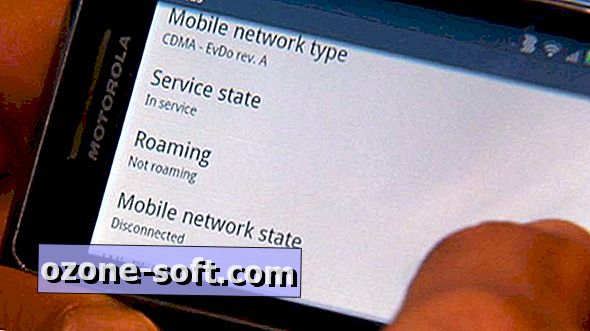











Αφήστε Το Σχόλιό Σας